Cara Mengetahui Password Wifi – Belakangan harga kuota semakin mahal. Bahkan dulu sempat salah satu operator paling ternama di Indonesia websitenya pernah dihack oleh seorang hacker yang kemudian memberikan pesan bahwa intinya kuota kalian terlalu mahal.bahkan pesan hacker tersebut sempat membuat seluruh masyarakat Indonesia heboh karena bagi mereka pesan hacker itu juga pesan mereka yang menggunakan operator tersebut dan juga merasa kemahalan. Nah maka dari itu sekarang banyak provider yang memberikan kuota dengan harga yang lebih terjangkau dan pada waktu tertentu mereka membuat program pemeberian kuota secara cuma-cuma namun dengan metode dan tahapan tertentu.

Karena kuota yang terlalu mahal kadang kita dibilang “manusia wifi” karena kalau sudha ada wifi atau dapet tempat yang ada wifi kadang kita bisa diam dan bertahan begitu lama disana. Misalnya sekolah, kampus, tempat nongkrong, minimarket modern, dan beerbagai tempat umum lainnya yang menyediakan wifi secara gratis. Karena dimana wifi disana ada surga sosial media. Nah kadang kala ada nih wifi yang tidak disediakan secara gratis atau kita perlu nanya passwordnya apa dan ada yang perlu bayar atau beli voucher. Namun kadang beberapa orang gengsi melakukan hal itu. Padahal pake diri sendiri lo, masih malu juga ternyata. Biasa malu-malu kucing hanya ada di Indonesia.
Karena gak tau passwordnya kalian kini gak usah mencari tau dengan bertanya kalian bisa langsung mengetahui password wifi tanpa perlu bertanya. Atau mungkin kalau kalian tinggal bersebalahan dengan tempat atau fasilitas umum kalian bisa pakai wifi mereka dengan cara mengetahui password wifi terlebih dahulu. Bahkan bisa jadi tetangga kalian ada wifi dan kalian bisa memakainya dengan cara mengetahui password wifinya terlebih dahulu.
Berikut kami bagikan cara mengetahui mengetahui password wifi baik dengan hp, laptop, tanpa perlu di root, tanpa applikasi. Semoga cara mengetahui password wifi berikut dapat bermanfaat.
Cara Melihat Password Wifi Di Windows 10
Laptop anda sudah terkoneksi ke wifi di rumah anda? Atau wifi tetangga anda? Namun anda lupa passwordnya apa. Misalnya karena anda mau menggunakan wifi di device aau perangkat baru yang lainnya seperti handphone, tablet, atau laptop lain. Nah berikut cara mengetahui password wifi yang dapat kalian gunakan.
- Melalui Network Sharing Center
- Pertama, klik kanan ikon Internet access dan kemudian pilih Open Network and Sharing Center.
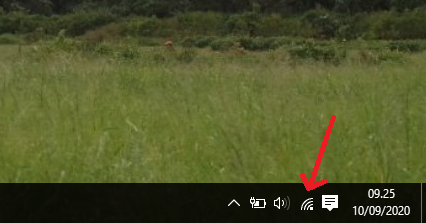
- Kemudian setelah jendela Network and Sharing Center terbuka seperti yang ditunjukan di gambar di bawah. Klik pada bagian koneksi Wifi yang sedang digunakan saat ini (1).
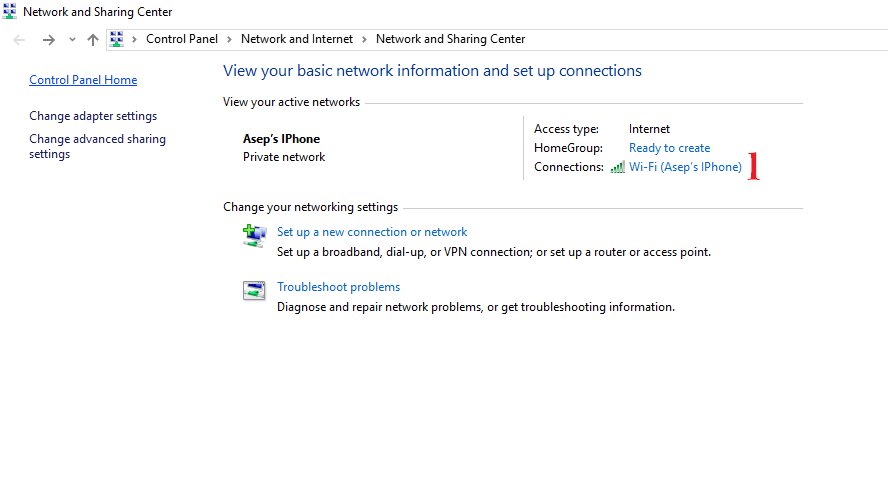
- Kemudian akan muncul kotak dialog Wifi Status seperti gambar di bawah. Lalu klik Wireless Properties (2).
- Setelah itu akan muncul kotak dialog baru, kemudian pilih tab Security (3).
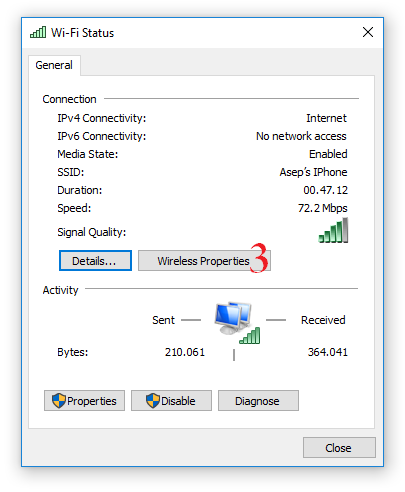
- Setelah itu akan muncul tampilan yang ada Network Security Key. Kemudian centang pada Show characters (4).
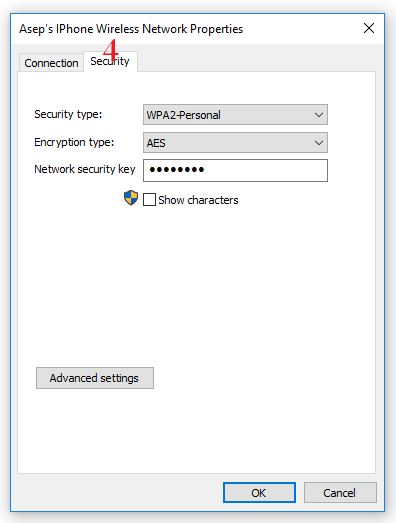
- Setelah muncul passwordnya kalian bisa catat terlebih dahulu, kemudian klik OK.
- Kini anda sudah tau password wifi yang sudah tekoneksi pada perangkat anda namun anda sempat lupa sebelumnya.
Cara Mengetahui Password Wifi Di Laptop Mac

Buat temen-temen semua yang punya Mac (Laptop keluaran Apple) cara mengetahui password wifi sangatlah mudah. Kalian tidak perlu bahkan untuk terkoneksi pada wifi yang akan kalian ingin tau passwordnya. Berikut adalah cara mengetahui password wifi di Laptop Mac kalian. Simak langkah-langkah berikut ini.
- Langkah pertama adalah buka ‘Finder’ pada laptop Mac kalian, dan kemudian klik ‘Go’.
- Pada bagian menu “Drop Down”, klik bagian “Utilities”, kemudian klik dua kali pada “Keychain Access”.
- Kemudian, pilih jaringan wifi yang sedang atau akan kalian gunakan dan klik dua kali pada jaringan wifi tersebut.
- Kemudian, pada bagian menu “Attribute”, klik menu “Show Password”. Kemudian akan muncul box penrintah pada laptop kalian, lalu masukan password Laptop Mac dan kemudian klik “Allow”.
- Kemudian password akan terlihat dan kamu bisa ketahui sekarang.
Cara Mengetahui Password Wifi Di Android

Berikut adalah cara melihat password wifi di android dengan IP Address dan beberapa aplikasi berikut seperti Wifi Master Key dan Wifi Key Mastery. Simak langkah-langkah berikut ini sehingga bisa menikmati jaringan wifi secara gratis.
Cara 1 dengan memakai IP Address

Berikut adalah cara mengetahui password wifi di android dengan menggunakan IP Address. Simak langkah-langkah berikut ini.
- Masuk ke ponsel pintar android kalian dan kemudian hidupkan jaringan wifi, kemudian pilih “wifi.id”.
- Kemudian setelah berhasil terkoneksi dengan wifi.id maka kemudian pilih “Modify Network Configuration”
- Kemudian kalian akan diarahkan masuk ke menu speedy instan @wifi.id, kalian kemudian bisa mengganti alamat IP dari 192.168.1.1 menjadi 192.168.1.2 lalu klik save.
- Kemudian kalian langsung membuka browser di ponsel pintar kalian dan mengunjungi IP 192.168.1.254.
- Nah kemudian akan muncul kolom pengguna dan password yang harus kalian isi. Ada dua kata yang bisa kalian gunakan untuk mengisi kedua kolom tersebut yaitu kata “admin” atau “user”.
- Setelah itu kalian akan langsung diarahkan ke setting wifi dan disana kalian bisa melihat user dan juga wifi password yang bisa kalian gunakan.
- Selamat kalian bisa menggunakan akses internet secara gratis.
Cara 2 dengan menggunakan Aplikasi WiFi Master Key
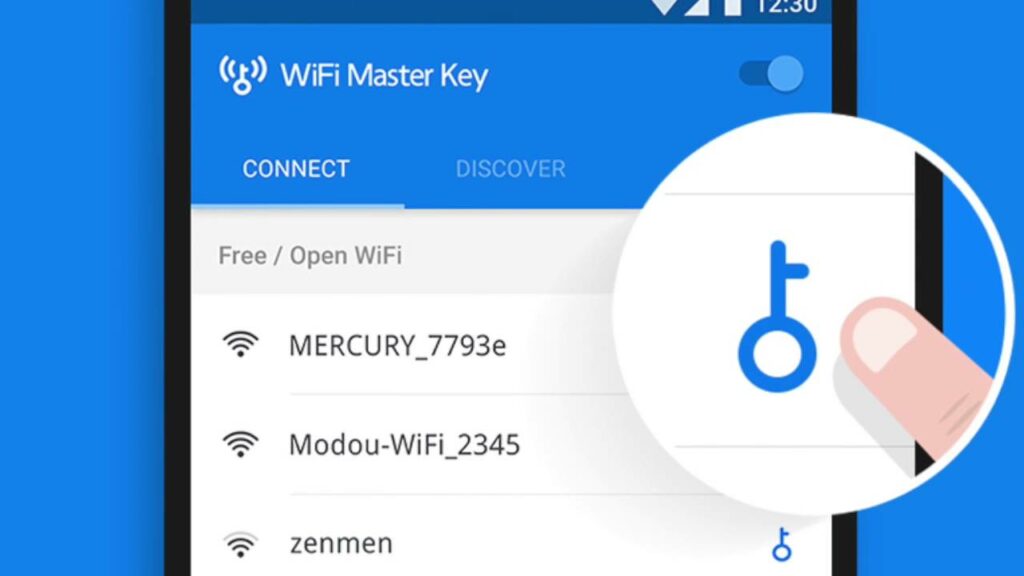
Berikut adalah cara mengetahui password wifi dengan aplikasi WiFi Master Key. Simak langkah-langkah berikut ini.
- Pertama kalian buka play store dan download aplikasi “WiFi Master Key”.
- Kemudian install aplikasi tersebut dan jika sudah selesai langsung buka aplikasi tersebut dan klik bagian “Lakukan Sekarang”
- Kemudian klik bagian “Nyalakan Wifi” dan pindai “Hotspot”
- Nah setelah itu aplikasi akan meminta izin akses WiFi, lalu kemudian klik kembali “Lakukan Sekarang”.
- Kemudian aplikasi Wifi Master Key akan memunculkan daftar koneksi WiFI yang berisi keterangan “AMAN, KONEKSI, GRATIS, SAMBUNGKAN.
- Selanjutnya pilih bagian “SAMBUNGKAN” dan WiFi akan secara otomatis tersambung dan kamu bisa menikmati akses internet dari jaringan WiFi tesebut.
Cara 3 dengan menggunakan Aplikasi WiFi Key Recovery
Berikut adalah cara mengetahui password wifi dengan menggunakan aplikasi WiFi Key Recovery. Aplikasi ini adalah solusi bagi kalian yang lupa dengan password sebuah jaringan wifi yang dulunya sempat terkoneksi dengan pengkat ponsel pintar kalian. Simak cara berikut ini.
- Langkah pertama adalah, silahkan buka play store dan kemudian download aplikasi WiFi Key Recovery di ponsel pintar android kalian.
- Kemudian install aplikasi tersebut dan jika sudah terinstal kemudian klik buka.
- Setelah membuka aplikasi tersebut, akan muncul sebuah pop up lalu klik bagian “Grant”.
- Setelah menekan tombol tersebut, aplikasi WiFi Key Recovery akan secara langsung menampilkan semua nama-nama jaringan WiFi yang pernah terkoneksi dengan ponsel pintar android kalian beserta dengan passwordnya.
- Kalian kemudian dapat dengan mudah mengetahui dan menggunakan password tersebut.
- Fitur salin password juga sudah tersedia jadi akan sangat memudahkan kalian untuk dapat mengakses jaringan internet dengan mudah. Kini kalian akan mendapat akses internet secara cuma-cuma.
- Selamat mencoba, semoga berhasil
Cara Mengetahui Password Wifi Tanpa Aplikasi
Sangat bahagia rasanya apabila kita terhubung dengan sebuah jaringan internet yang mana kita tidak perlu menghabiskan uang untuk membeli voucher atau kuota internet, terutama bagi kalian dan kita semua yang suka dengan internet gratis. Nah kali ini kita aka berbagi bagaimana caranya mendapatkan sebuah password dari sebuah jaringan wifi untuk kita gunakan dalam mengakses internet secara gratis. Semoga dapat bermanfaat ya.
Tip berikut khusus dipakai saat kalian sedang berada di jaringan wifi.id, baik itu speedy instan ataupun indihome. Simak langkah-langkah berikut ini.
- Untuk dapat mengetahui password dari jaringan wifi yang akan kalian inginkan khusunya wifi.id kalian pertama-tamaponsel pintar android kalian harus terkoneksi dengan jaringan wifi tersebut. Bila sudah terkoneksi kalian dapat melanjutkan ke langkah-langkah berikut ini.
- Langkah kedua adalah masuk ke bagian “Modify Network Configuration” mode ini biasanya muncul seperti layanan pop-up biasa yang muncul pada ponsel android kita.
- Kemudian lihat pada bagian IP Address yang mana semula adalah 192.168.1.1 diubah menjadi 192.168.1.2. Nah kemudian setelah kalian ganti, ingat di save ya.
- Nah setelah itu akan muncul pop up yang mengarah ke browser ponsel pintar android kalian.
- Kalian akan diarahkan ke browser yang pada search barnya akan terlihat tulisan seperti berikut ini http://192.168.1.254/ lalu klik dan tinggal klik enter/search.
- Nah setelah itu kalian akan dihadapkan pada tampilan browser yang berisikan laman login yang mensyaratkan pengisian username dan password. Nah sampai disini jangan bingung ya, bagian username isi saja dengan”admin” dan pada bagian passwordnya kalian isi saja dengan “user”.
- Nah setelah itu akan terlihat secara otomatis username dan password dar jaringan WiFi yang aksesnya kalian inginkan. Selamat mencoba, semoga berhasil.
Cara Mengetahui Password Wifi Di Laptop

Laptop anda sudah terkoneksi ke wifi di rumah anda? Atau wifi tetangga anda? Namun anda lupa passwordnya apa. Misalnya karena anda mau menggunakan wifi di device aau perangkat baru yang lainnya seperti handphone, tablet, atau laptop lain. Nah berikut cara mengetahui password wifi yang dapat kalian gunakan.
- Melalui Network Sharing Center
- Pertama, klik kanan ikon Internet access dan kemudian pilih Open Network and Sharing Center.
- Kemudian setelah jendela Network and Sharing Center terbuka seperti yang ditunjukan di gambar di bawah. Klik pada bagian koneksi Wifi yang sedang digunakan saat ini (1).
- Kemudian akan muncul kotak dialog Wifi Status seperti gambar di bawah. Lalu klik Wireless Properties (2).
- Setelah itu akan muncul kotak dialog baru, kemudian pilih tab Security (3).
- Setelah itu akan muncul tampilan yang ada Network Security Key. Kemudian centang pada Show characters (4).
- Setelah muncul passwordnya kalian bisa catat terlebih dahulu, kemudian klik OK.
- Kini anda sudah tau password wifi yang sudah tekoneksi pada perangkat anda namun anda sempat lupa sebelumnya.
Cara Mengetahui Password Wifi dengan Aplikasi Wifi Warden dan Wifi Map
Selain beberapa aplikasi diatas ada lagi aplikasi lain yang untuk mengetahui password WiFi sehingga kalian dapat menggunakan akses internet dengan mudah dan tidak berbayar. Dan yang terpenting adalah pemilik WiFi tidak akan tau bahwa WiFinya akan atau sedang dibobol untuk dicoba masuk. Simak cara mengetahui password WiFi dengan Aplikasi WiFi Warden dan WiFi Map berikut ini.
WiFi Warden

Aplikasi pertama adalah WiFi Warden. Simak langkah-langkah berikut ini.
- Download aplikasi WiFi Warden di Play Store.
- Setelah terunduh, kalian bisa langsung install aplikasi tersebut.
- Sesudah terinstall, kalian bisa langsung buka aplikasi tersebut dan akan dihadapkan dengan map dimana kalian berada yang berisikan signal-signal WiFi.
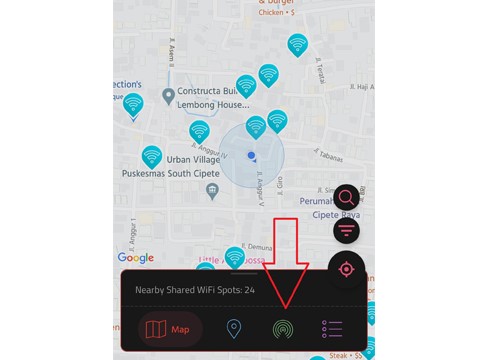
- Kemudian pilih jaringan WiFi mana yang akan kalian gunakan atau ingin dapatkan passwordnya.
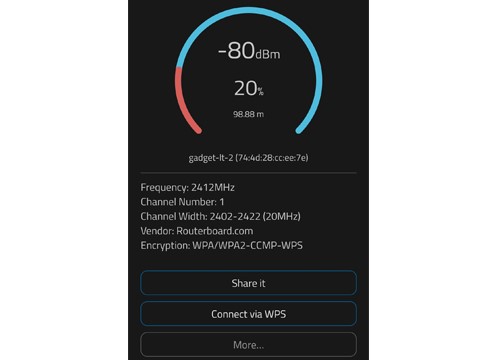
- Setelah kalian memilih jaringan WiFi tersebut, kemudian klik “Connect Via WPS”
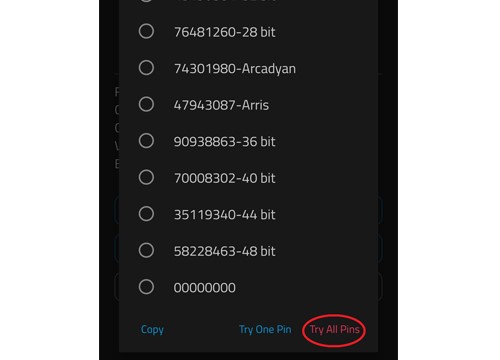
- Kemudian lanjut klik “Calculate PIN”, setelah itu lanjut klik “Try All PIN”
- Kemudian kalian akan dapat terhubung dengan jaringan WiFI yang kalian ingin gunakan.
Note: Jika kalian tidak beruntung, PIN yang akan dicobakan tidak berfungsi dan tidak berhasil terkoneksi. Maka dari itu kalian bisa coba jaringan yang lainnya, bila masih tidak bisa kalian bisa coba dengan aplikasi lain. Selamat mencoba, semoga beruntung.
Wifi Map
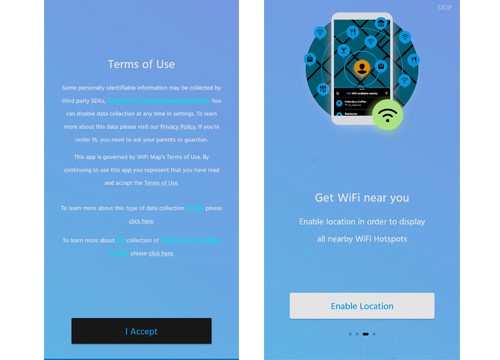
Jika aplikasi WiFi Warden diatas tidak berfungsi atau tidak dapat mendeteksi atau “membobol” sebuah jaringan WiFi, kalian bisa coba aplikasi berikut ini, yaitu WiFi Map. Simak cara mengetahui password wifi dengan aplikasi WiFi Map berikut ini.
- Langkah pertama adalah mengunduh atau mendownload Aplikasi WiFi Map di play store.
- Setelah mendownload bisa langsung di install dan dibuka.
- Kemudian setelah dibuka kalian bisa langsung klik “accept” lalu “next”, “next”, dan kemudian klik “enable location”.
- Setelah aplikasi melacak lokasi anda berada, akan muncul peta yang menunjukan lokasi anda berada dan semua jaringan wifi yang ada di sekitar anda.
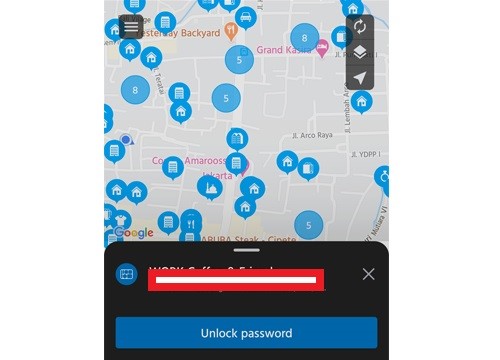
- Kemudian tentukan dan pilih Wifi mana yang akan kalian akses dan lihat passwordnya terlebih dahulu lalu klik “Unlock Password”
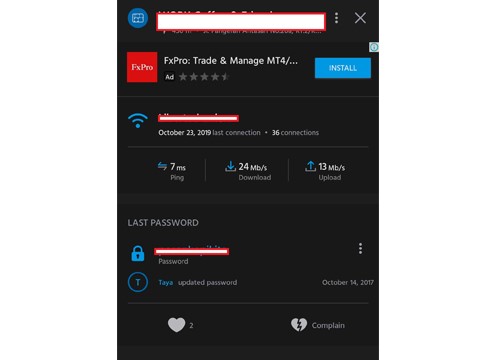
- Setelah itu akan muncul password dari Wifi yang telah dipilih dan kalian akan bisa login dengan password yang sudah ada bersama kalian.
Note: Aplikasi ini bentuknya adalah sebuah forum, yang mana merupakan hasil jejak-jejak dari pengguna sebelumnya yang sudah pernah mengakses internet di sebuah cafe atau restoran tersebut. Maka dari itu, bila pemilik cafe atai restoran tidak pernah menggantinya, maka kalian akan dengan mudah mendapatkan password dari sebuah jaringan WiFi tersebut. Selamat mencoba semoga berhasil.
Cara Mengetahui Password Wifi dengan Konfigurasi IP Addresss

Membobol sebuah jaringan wifi dengan konfigurasi IP Address adalah hal yang sering dan banyak orang lakukan ketika tidak bisa mendapatkan password dengan mudah atau bahkan dengan membayar. Cara ini tidak membutuhkan aplikasi atau bahkan memerlukan hp yang di root atau jail break. Biasanya cara dengan konfigurasi IP Address ini lumayan berfungsi dan jarang gagal dilakukan. Untuk dicatat ini hanya digunakan saat menemukan wifi.id ya, atau jaringan sekelas mereka seperti speedy instan dan indihome, dan bukan wifi jenis lain. Simak cara mengetahui password wifi berikut ini.
- Masuk ke ponsel pintar android kalian dan kemudian hidupkan jaringan wifi, kemudian pilih “wifi.id”.
- Kemudian setelah berhasil terkoneksi dengan wifi.id maka kemudian pilih “Modify Network Configuration”
- Kemudian kalian akan diarahkan masuk ke menu speedy instan @wifi.id, kalian kemudian bisa mengganti alamat IP dari 192.168.1.1 menjadi 192.168.1.2 lalu klik save.
- Kemudian kalian langsung membuka browser di ponsel pintar kalian dan mengunjungi IP 192.168.1.254.
- Nah kemudian akan muncul kolom pengguna dan password yang harus kalian isi. Ada dua kata yang bisa kalian gunakan untuk mengisi kedua kolom tersebut yaitu kata “admin” atau “user”.
- Setelah itu kalian akan langsung diarahkan ke setting wifi dan disana kalian bisa melihat user dan juga wifi password yang bisa kalian gunakan.
- Selamat kalian bisa menggunakan akses internet secara gratis.
Cara Melihat Password Wifi Di Hp Tanpa Root
Cara untuk mengetahui password WiFi yang satu ini mungkin tak begitu sering atau marak didengar di pasaran. Karena hal ini bisa dibilang hanya dilakukan oleh professional yang sudah pernah me root ponsel pintar mereka. Namun perlu dicata kini tanpa meroot ponsel pintar kalian, kalian akan bisa menggunakan aplikasi ini untuk mengetahui password wifi. Aplikasi ini bernama WPS Connect, tanpa bas-basi, mari kita baca langkah-langkah berikut ini.
- Ingat kalian tak perlu meroot ponsel pintar kalian.
- Download aplikasi WPS Connect di Play Store, kemudian jika sudah terdownload, langsung bisa di-install.
- Setelah terinstall, buka aplikasi tersebut dan klik “Scan”.
- Aplikasi kemudian melakukan scanning terhadap jaringan WiFi yang ada di sekeliling kalian berada.
- Kemudian setelah berhasil melakukan proses scanning,jaringan-jaringan yang ada di sekitar kalian akan muncul dan kalian tinggal memilih jaringan mana yang akan kalian gunakan.
- Setelah itu akan muncul beberapa pilihan PIN yang bisa dipilih dan disesuaikan dengan nama jaringan yang ingin kalian pilih tadi.
- Kemudian akan muncul “Use Root Method”, dan lanjutkan dengan klik “Try”.
- Bila ada pop-up yang muncul klik “Accept”
- Nah tunggu beberapa saat akan muncul sebuah pop-up dengan tulisan “Connected”. Selamat kalian sudah berhasil “membobol” sebuah jaringan WiFI dan bebas menggunakannya tanpa batas dan tentunya gratis.
Cara Melihat Password Wifi Di Cmd (Command Prompt)
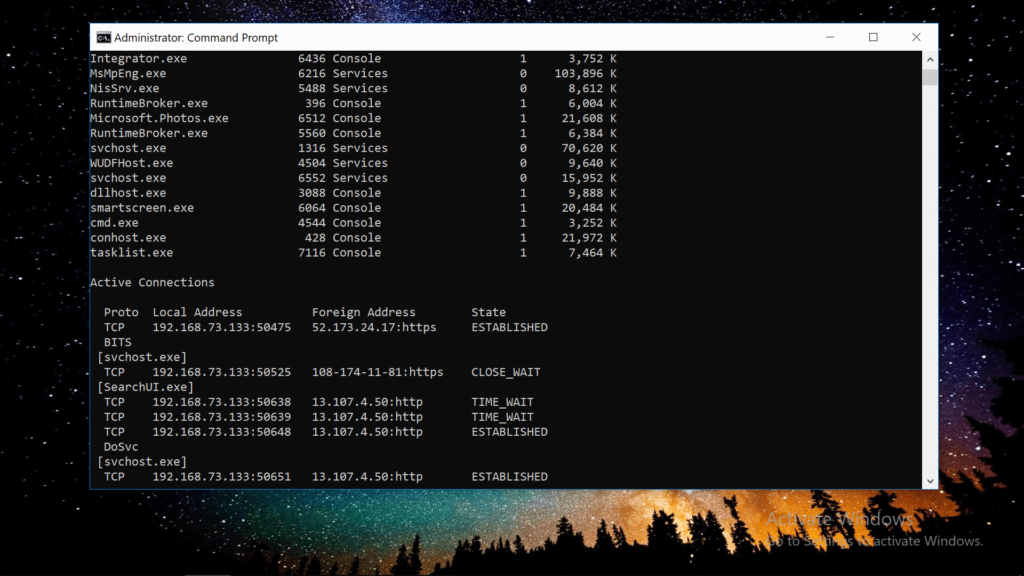
Selain dengan menggunakan Network and Sharing Center kalian juga bisa menggunakan Command Prompt (cmd) sebagai cara mengetahui password wifi melalui laptop kalian masing-masing. Simak langkah-langkah berikut ini.
- Ketik Command prompt pada seach bar laptop kalian seperti yang terlihat pada gambar dibawah, lalu klik Command Prompt.
- Setelah itu akan terlihat kotak dialog berwarna hitam/putih menyesuaikan dengan laptop kalian dan ketik kata-kata berikut atau kalian bisa langsung copy – paste netsh wlan show profiles.
- Setelah itu akan muncul kotak dialog seperti command prompt seperti di bawah ini.
- Kemudian tentukan wifi yang mana yang akan kalian liat passwordnya, dan masukan ke dalam instruksi kata-kata berikut netsh wlan show profiles name=”nama profil wifi” key=clear. Ingat ganti nama profil wifi sesuai dengan wifi mana yang anda ingin lihat passwordnya.
- Kemudian akan setelah memasukan instruksi yang baru tekan enter dan akan muncul kotak dialog Command Prompt baru seperti berikut.
- Sekarang sudah dapat diligat password wifi pada bagian Security Setting – Key Content
Cara Melihat Password Wifi Yang Sudah Terhubung Di Hp Samsung (Android)
Berikut adalah cara mengetahui password WiFi yang terhubung dengan HP Samsung (Android ). Berikut ini adalah cara yang bisa dibilang agak rumit tapi ini pasti akan membuahkan hasil. Karena selain membutuhkan laptop sebagai pembantu, ada beberapa tahapan yang bisa dibilang cukup mendetail sehingga pelu diperhatikan dan dilakukan dengan hati-hati. Ini dilakukan apabila kalian membawa laptop bersama kalian. Ada dua cara yang akan dijelaskan, simak cara mengetahui password WiFi sibawah ini.
Cara 1 Cara Melihat Password WiFi Hp Android Tanpa Aplikasi
Cara ini memang berbeda dengan cara lainnya dan bila kalian melakukan ini kalian terlihat seperti seorang developer aplikasi atau game, ya kerennya seperti itulah kira-kira. Berikut cara mengetahui password Wifi di HP Samsung atau Android dengan bantuan Laptop.
- Hal pertama yang harus kalian lakukan adalah dengan membuka applikasi setting di handphone kalian dan kalian cari menu about/about phone.
- Nash setelah itu cari bagian build number dalam menu tersebut, jika sudah ketemu tinggal tekan tombol tersebut atau build number-nya bisa sampai 5 atau 6 kali. Nah setelah itu kalian akan mendapatkan pop-up message yang menyatakan bahwa “You’re now a developer”
- Kemudian kembali ke menu setting dan cari bagian developer options, dan pilih bagian Android debugging.
- Aktifkan menu tersebut dan kemudian kamu unduh dan install ADB drivers di internet, kalian bisa download disini www.adbdriver.com.
- Setelah itu kalian install tools minimal adb and fastboot dari https://forum.xda-developers.com/showthread.php?t=2317790.
- Kemudian, kalian bisa coba buka folder dimana kalian menyimpan tools tersebut, biasanya secara otomatis tersimpan di C:/windows\system32\platform_tools.
- Saat kamu sudah menemukan folder tersebut, tinggal tekan shift pada keyboard dan klik kanan.
- Akan muncul menu drop down dan pilih open command window here.
- Setelah itu hubungkan ponsel samsung atau android kalian dengan menggunakan usb cable ke laptop kalian.
- Setelah itu kalian tinggal buka Command Prompt di laptop kalian. Bila masih belum menemukan command promt kalian bisa ketik command promt di laptop kalian di bagian search bar.
- Bila sudah command promt terbuka, kalian tinggal ketik “adb services” dan tekan enter.
- Setelah itu command promt akan menunjukan daftar perangkat yang terhubung dengan komputer kalian.
- Setelah itu di command prompt kembali ketik “ adb pull/data/misc/wifi/wpa_supplicant.conf”
- Secara otomatis laptop kalian akan mengambil data tentang jaringan-jaringan internet yang terkoneksi dan pernah terkoneksi. Kemudian hardisk kalian akan merubah bentuknya menjadi file notepad yang berisi password dari jaringan-jaringan wifi yang pernah terkoneksi atau sedang terkoneksi dengan ponsel samsung atau android kalian.
- Selamat mencoba, jika tahapannya benar, kalian pasti akan berhasil.
Cara 2 Mengetahui Password Wifi di HP Samsung atau Android

Berikut adalah cara untuk mengetahui password wifi yang telah terhubung dengan HP Samsung atau Android kalian. Simak langkah-langkah berikut ini.
- Pastikan ponsel pintar android kalian sudah terhubung dengan koneksi jaringan yang diinginkan.
- Kemudian kalian bisa langsung membuka browser dan menuju address bar bagian paling atas di layar ponsel kalian.
- Kalian bisa langsung ketik salah satu dari alamat berikut di bawah ini:
- Pilih salah satunya untuk masuk ke admin Router/Modem/MiFi.
- 192.168.0.1
- 192.168.1.1
- 192.168.2.1
- Kemudian login menggunakan username dan password Router kalian.
- Setelah itu kalian bisa masuk ke bagian setting Wireless. Setiap router memiiki pengaturan yang berbeda-beda. Perkirakan saja kalian telah masuk bagian pengaturan WiFi.
- Kemudian akan muncul SSID (nama jaringan WiFi) beserta password yang saat ini terhubung dengan ponsel pintar android kalian.
- Selamat mencoba, semoga berhasil.
Cara Melihat Password Wifi Di IPhone

Buat kalian pengguna Iphone kalian jangan perlu khawatir karena ada tips and trik juga buat kalian untuk mengetahui password wifi pada pada ponsel pintar keluaran Apple milik kalian alias Iphone atau IPad. Seperti biasa dengan catatan ponsel kalian atau tablet kalian harus pernah menggunakan jaringan wifi tersebut sehingga trik berikut akan berhasil. Cara cara berikut ini sama aman dan ama efektif, jadi kalian tidak usah ragu atau takut untuk mencobanya, apalagi untuk mendapatkan internet yang kencang dan yang paling penting adalah gratis. Berikut adalah beberapa cara mengetahui password wifi yang dapat dilakukan oleh pengguna Iphone atau Ipad, simak beberapa cara berikut ini.
Cara 1 Mengaktifkan iCloud Keychain
Buat kalian pengguna Iphone atau Ipad dan Mac kalian pasti pernah dengar atau sudah menggunakan mungkin yang namnya Icloud Keychain. Sama seperti cloud lainnya, sebagai penyimpan data di internet bukan di awan ya, namun ia memfasilitasi khusus keychain untuk akun atau perangkay apapun yang membutuhkan username dan password dalam proses pengoperasiannya. Dengan adanya Icloud Keychain ini kalian akan lebih mudah dalam mengelola akun-akun kalian dan tidak perlu mengingat semuanya.
Nah melalui fitur ini kalian juga bisa manfaatkan untuk mengetahui password wifi di Iphone kalian. Nah langkah-langkah berikut dibawah ini hanya berlaku jika anda memiliki Mac ya (Laptop keluaranya Apple), bila tidak kalian bisa coba cara yang berikunya yaitu cara 2 dan 3. Simak lagkah-langkah berikut ini.
- Pertama, kalian langsung masuk ke IPhone kalian dan menuju bagian setting. Setelah itu tap pada nama kalian (baris paling pertama di setting Iphone kalian) cari bagian Icloud.
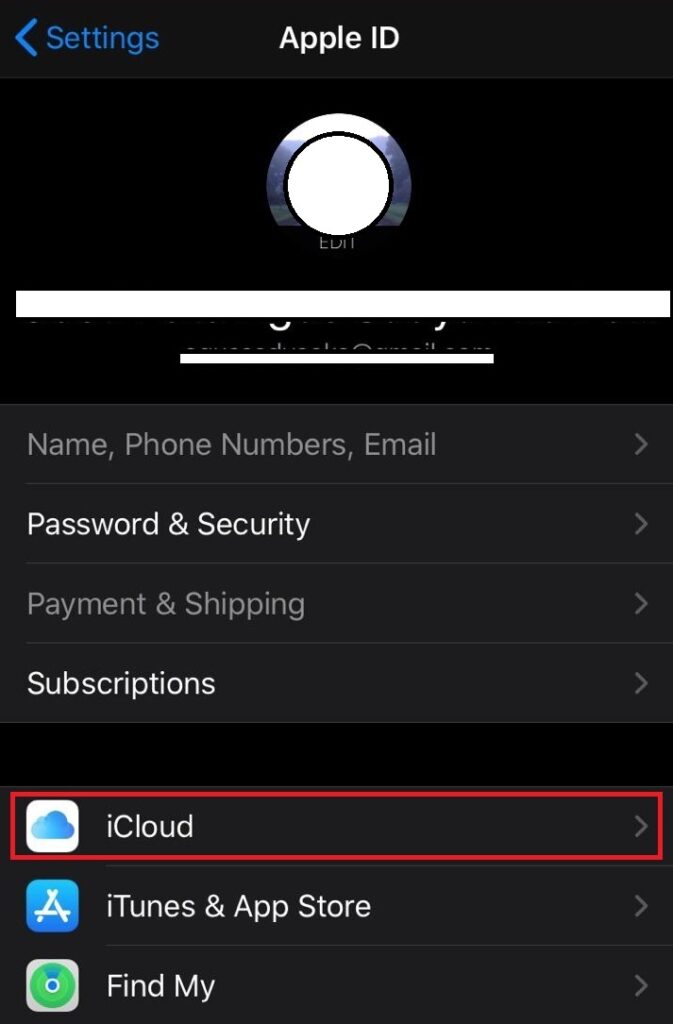
- Setelah jendela Icloud terbuka, kalian scrool ke bawah dan akan menemukan “Keychain”.
- Pastikan “Keychain” tersebut menyala, bila belum silahkan nyalakan sehingga ada keterangan “On”
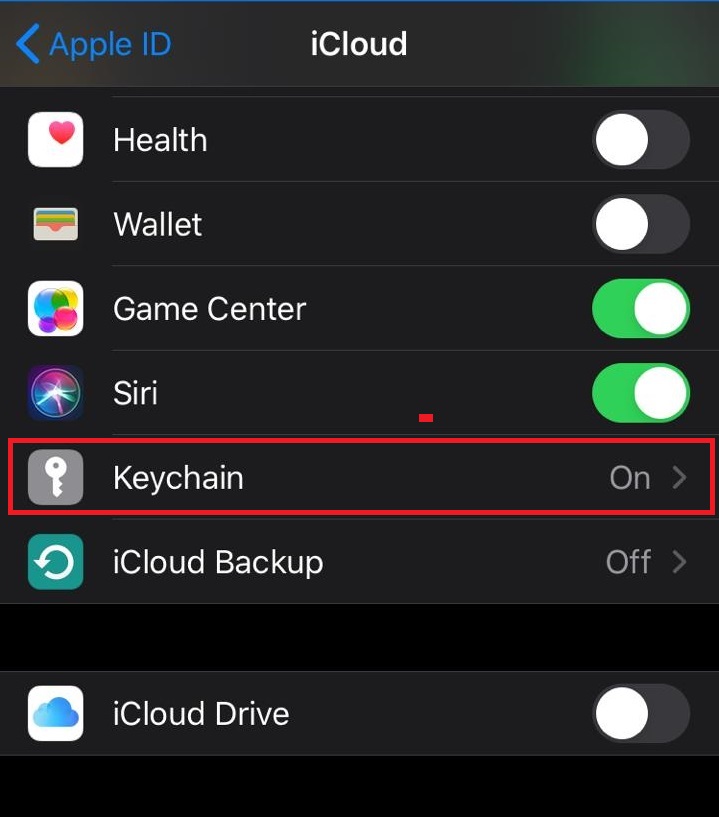
- Setelah layanan Keychain tersebut dinyalakan kalian bisa langsung buka Mac kalian, lalu cari bagian “System Preferences” dengan menekan ikon Apple.
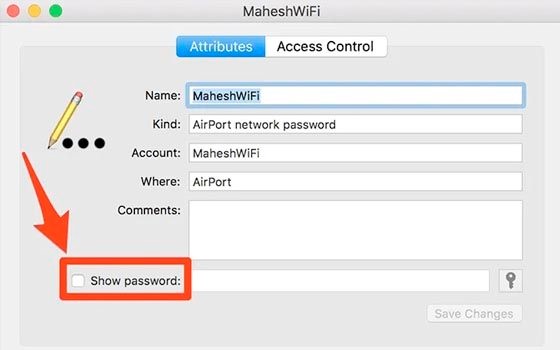
- Nah kamu akan dibawa ke menu selanjutnya dan pilih ICloud.
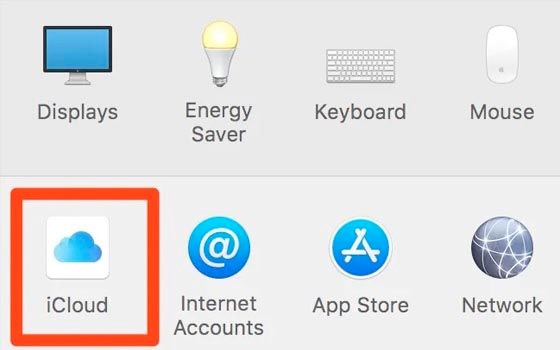
- Setelah itu kalian kemudian pilih “Keychain”
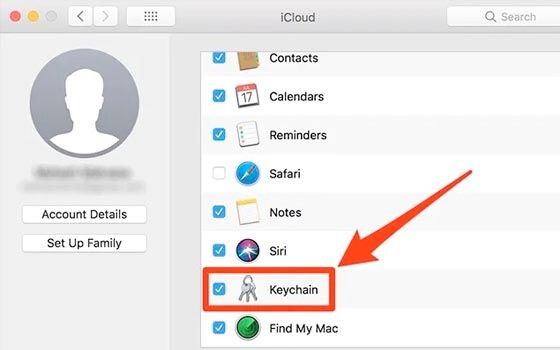
- Kemudian jendela baru terbuka, ketikkan “Keychain Access”.
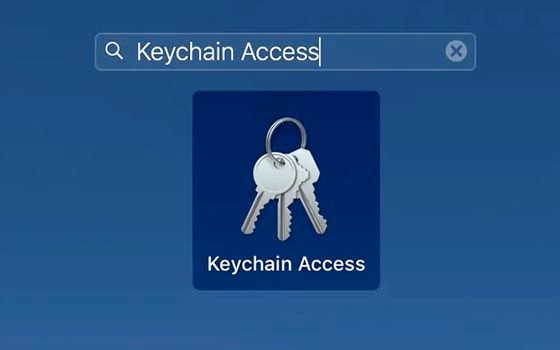
- Selanjutnya kalian ketik nama jaringan wifi yang passwordnya ingin kamu lihat, lalu klik dua kali untuk memunculkan pilihan selanjutnya.
- Setelah itu, jendela baru akan terbuka, dan disini kalian tinggal klik bagian “Show Password” dan password jaringan wifi yang kalian inginkan akan muncul.
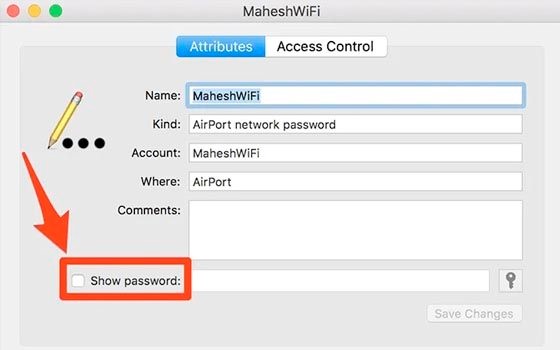
- Sekali lagi, ingat bahwa ini hanya bisa dilakukan bila kalian pengguna Mac juga karena bila tidak, seisal kalian memaksa menggunakan Windows ya ini tidak akan bisa dilakukan.
- Selamat mencoba, semoga berhasil.
Cara 2 Login ke Router

Bila cara pertama tidak berfungsi atau kalian bukan pengguna Mac kalian coba cara ini langsung deh. Cara mengetahui password wifi yang satu ini langsung login ke routernya. Jadi kalian bisa pake handphone kalian saja.
Namun kembali lagi bahwa alternatif cara kedua ini mengharuskan kalian untuk tahu username dan password dari router yang digunakan ini. Bila kalian tidak tau biasanya username dan password dari sebuah router admin jika ini tidak diubah oleh pemilik router. Nah simak langkah-langkah berikut ini untuk mendapatkan password wifi dari sebuah router.
- Pertama kalian masuk ke bagian “Setting” ponsel kalian dan pilih menu “WiFi”
- Kemudian kalian pilih tanda i pada akhir sebuah jaringan wifi seperti yang ditunjukan pada gambar dibawah ini. Klik tanda i tersebut.
- Setelah itu akan ada tampilan IP Address dan kalian tinggal hafalkan atau catat bagian Router seperti yang ditunjukan oleh gambar berikut ini.
- Nah setelah itu ketik IP Address di Router tadi di browser kalian misalnya Safari atau bisa juga di laptop kalian atau PC kalian.
- Selanjutnya akan ada tampilan dari jendela Router yang mensyaratkan menginput username dan password. Nah disana kalian bisa memasukan kata “admin” sebagai username dan password. Lagi-lagi ini adalah faktor keberuntungan jikalau pemilik wifi tidak pernah mengganti username dan password router mereka.
- Nah bila berhasil kalian akan melihat password dari jaringan wifi yang kalian ingin gunakan langsung dari jendela tampilan yang tadi. Ingat password admin wifi dan password wifi ini dua hal yang berbeda ya, kalau tahu salah satu tent kalian akan dengan mudah mengaksesnya.
- Selamat mencoba, semoga berhasil.
Cara 3. Menggunakan Aplikasi 1Password
Bila anda tidak mencoba 2 cara diatas atau sudah mencoba namun belum bisa menembus jaringan sebuah wifi, nah cara ketiga ini patut kalian coba dengan pengecualian kalian harus mendownload Aplikasi 1 Password ini di Appstore. Selain itu ada catatan lainnya yaitu kamu sudah pernah terkoneksi. Jadi cara ketiga ini bukan untuk membobol namun lebih ke antisipasi jika kalian lupa dan password jaringan tersebut belum diganti sampai saat kalian ingin menggunakannya lagi.
Tidak ada langkah yang spesifik, kalian hanya perlu mendownload aplikasi ini di Appstore dan mengaktifkannya selalu. Ini tidak hanya untuk jaringan wifi saja namun bisa juga untuk mengingat semua username dan password yang berhubungan dengan perangkat kalian. Jadi ketika kalian lupa kalian tinggal buka aplikasi ini dan semua password-password tersebut akan kelihatan dan salah satunya password sebuah jaringan wifi yang sebelumnya sudah pernah kalian akses.
Cara Mengetahui Password Wifi dengan FX File Explorer
Berikut adalah cara mengetahui password wifi dengan menggunakan aplikasi FX File Explorer. Nah tanpa basa-basi simak langkah-langkah berikut ini.
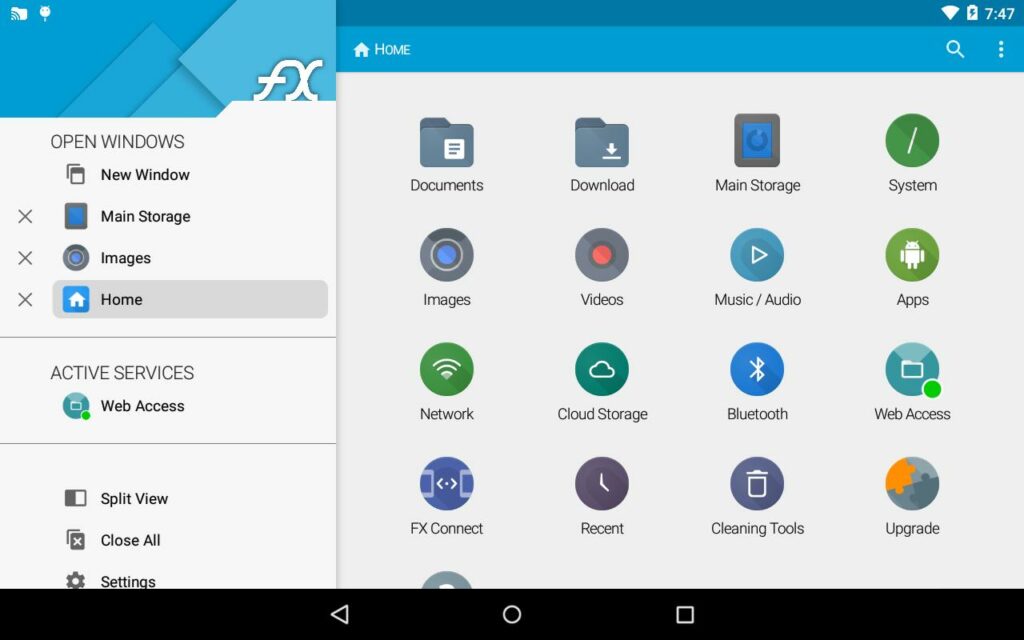
- Pertama, kalian download FX File Explorer di Play Store
- Setelah terdownload kalian bisa langsung install aplikasi tesebut dan jalankan.
- Kemudian kalian tinggal buka folder android kalian dimana ada FX File Explorer didalamnya, nah kemudian akan muncul folder data seperti acct, config, cache, dev, dll.
- Kemudian kalian tinggal pilih folder “data” > “misc” > “wifi”
- Selanjutnya pilih file dengan nama “wpa_supplicant.conf.”
- Nah dalam folder itu akan terlihat berbagai SSID dan password dari berbagai jaringan yang pernah terkoneksi dengan handphone atau ponsel pintar kalian.
- Selamat mencoba, semoga berhasil.
Cara Mengetahui Password Wifi dengan ES File Explorer: WiFi Password Viewer
Cara mengetahui paswword wifi yang satu ini terbilang sangat mudah, coba ikuti langkah-langkah berikut ini.
- Download aplikasi WiFI Password Viewer di PlayStore kalian.
- Nah setelah terdownload kalian bisa langsung install aplikasi tersebut.
- Kemudian buka aplikasi tersebut dan jalankan sesuai dengan arahan di aplikasi tersebut.
- Nantinya aplikasi tersebut akan menunjukan berbagai list SSID WiFi yang terhubung ke ponsel pintar kalian sebelumnya.
- Nah kemudian kalian bisa melihat password sebuah jaringan wifi tersebut dan kemudian bisa menggunakannya.
- Selamat mencoba, semoga berhasil
Demikan cara mengetahui password wifi dan cara melihat password wifi. Semoga dapat bermanfaat. Sekian dan terima kasih
Komentarmu.com